ईमेल एनोटेशन की मदद से, प्रमोशन टैब में मौजूद ईमेल मैसेज को ज़्यादा आकर्षक बनाया जा सकता है. इसके लिए, इमेज, डील, और खत्म होने की तारीख जैसी सुविधाओं का इस्तेमाल किया जा सकता है.
ईमेल में एनोटेशन जोड़ने पर, Gmail इस्तेमाल करने वाले लोग सीधे अपने इनबॉक्स से आपके प्रमोशन देख सकते हैं और उनसे इंटरैक्ट कर सकते हैं. प्रमोशन टैब में जाकर, उपयोगकर्ता एनोटेट किए गए टेक्स्ट या इमेज पर क्लिक करके, प्रमोशन के बारे में ज़्यादा जान सकते हैं. इसके लिए, उन्हें ईमेल खोलने की ज़रूरत नहीं होती.
इस पेज पर, JSON-LD और माइक्रोडेटा का इस्तेमाल करके ईमेल को एनोटेट करने का तरीका बताया गया है. ईमेल मार्कअप के बारे में ज़्यादा जानने के लिए, शुरू करने से जुड़ी गाइड देखें. ईमेल एनोटेशन में इस्तेमाल किए जा सकने वाले मार्कअप फ़ील्ड की सूची देखने के लिए, रेफ़रंस दस्तावेज़ पर जाएं.
ईमेल एनोटेशन बनाना
ईमेल में एनोटेशन जोड़ने पर, Promotions टैब में ये सुविधाएं दिखेंगी:
यहां दिए गए सेक्शन में, हर तरह का ईमेल एनोटेशन बनाने का तरीका बताया गया है.
प्रॉडक्ट कैरसेल बनाना
प्रॉडक्ट कैरसेल, प्रमोशन के लिए इमेज की कई झलकियां दिखाते हैं. जैसे, यहां दी गई झलकियां:


कैरोसेल में ज़्यादा से ज़्यादा 10 इमेज प्रीव्यू शामिल किए जा सकते हैं. साथ ही, हर इमेज अलग होनी चाहिए.
प्रॉडक्ट कैरसेल बनाने के लिए:
- अपने मार्केटिंग ईमेल प्लैटफ़ॉर्म में, एक ईमेल बनाएं और ईमेल का एचटीएमएल एडिटर खोलें.
headसेक्शन में,scriptटैग जोड़ें. अपने प्रॉडक्ट कैरसेल में मौजूद हर इमेज के लिए,PromotionCardऑब्जेक्ट जोड़ें:JSON-LD
<!DOCTYPE html PUBLIC "-//W3C//DTD HTML 4.01//EN"> <html> <head> <script type="application/ld+json"> [ // Build the first image preview in your product carousel: { "@context": "http://schema.org/", "@type": "PromotionCard", "image": "IMAGE_URL1", "url": "PROMO_URL1", // Optionally, include the following PromotionCard properties: "headline": "HEADLINE1", "price": PRICE1, "priceCurrency": "PRICE_CURRENCY1", "discountValue": DISCOUNT_VALUE1, "position": POSITION }, // Build the second image preview in your product carousel: { "@context": "http://schema.org/", "@type": "PromotionCard", "image": "IMAGE_URL2", "url": "PROMO_URL2", // Optionally, include the following PromotionCard properties: "headline": "HEADLINE2", "price": PRICE2, "priceCurrency": "PRICE_CURRENCY2", "discountValue": DISCOUNT_VALUE2, "position": POSITION } // To include more image previews, add additional PromotionCard objects. // You can include up to 10 image previews in a product carousel. ] </script> </head> <body> // The message of your email </body> </html>माइक्रोडेटा
<!DOCTYPE html PUBLIC "-//W3C//DTD HTML 4.01//EN"> <html> <head> // Build the first image preview in your product carousel: <div itemscope itemtype="http://schema.org/PromotionCard"> <meta itemprop="image" content="IMAGE_URL1"/> <meta itemprop="url" content="PROMO_URL1"/> // Optionally, include the following PromotionCard properties: <meta itemprop="headline" content="HEADLINE1"/> <meta itemprop="price" content="PRICE1"/> <meta itemprop="priceCurrency" content="PRICE_CURRENCY1"/> <meta itemprop="discountValue" content="DISCOUNT_VALUE1"/> <meta itemprop="position" content="POSITION"/> </div> // Build the second image preview in your product carousel: <div itemscope itemtype="http://schema.org/PromotionCard"> <meta itemprop="image" content="IMAGE_URL2"/> <meta itemprop="url" content="PROMO_URL2"/> // Optionally, include the following PromotionCard properties: <meta itemprop="headline" content="HEADLINE2"/> <meta itemprop="price" content="PRICE2"/> <meta itemprop="priceCurrency" content="PRICE_CURRENCY2"/> <meta itemprop="discountValue" content="DISCOUNT_VALUE2"/> <meta itemprop="position" content="POSITION"/> </div> // To include more image previews, add additional PromotionCard objects. // You can include up to 10 image previews in a product carousel. </head> <body> // The message of your email </body> </html>हर
PromotionCardऑब्जेक्ट के लिए, यहां दी गई वैल्यू बदलें. वैकल्पिक प्रॉपर्टी के लिए, आपके पास वैल्यू शामिल करने या अपने कोड से प्रॉपर्टी हटाने का विकल्प होता है.IMAGE_URL: यह PNG या JPEG फ़ॉर्मैट में आपकी इमेज का यूआरएल होता है. जैसे,https://www.example.com/image.png. इन आसपेक्ट रेशियो (लंबाई-चौड़ाई का अनुपात) का इस्तेमाल किया जा सकता है: 4:5, 1:1, 1.91:1. प्रॉडक्ट कैरसेल के लिए, हर इमेज का एक यूनीक यूआरएल होना चाहिए. साथ ही, सभी इमेज का आसपेक्ट रेशियो (लंबाई-चौड़ाई का अनुपात) एक जैसा होना चाहिए.PROMO_URL: प्रमोशन का यूआरएल. जब उपयोगकर्ता, प्रमोशन टैब में मौजूद इमेज पर क्लिक करते हैं, तो वे इस यूआरएल पर जाते हैं.HEADLINE(ज़रूरी नहीं): प्रमोशन के बारे में एक से दो लाइन का ब्यौरा. यह ब्यौरा, झलक वाली इमेज के नीचे दिखता है.PRICE(ज़रूरी नहीं): प्रमोशन की कीमत.PRICE_CURRENCY(ज़रूरी नहीं है): कीमत की मुद्रा तीन वर्णों के ISO 4217 फ़ॉर्मैट में होनी चाहिए. जैसे,USD. इससे यह तय होता है किpriceके साथ कौनसी मुद्रा का सिंबल दिखेगा.DISCOUNT_VALUE(ज़रूरी नहीं): यह वह रकम है जिसेpriceमें से घटाकर, बदली गई कीमत दिखाई जाती है. बदली गई कीमत, मूल कीमत के बगल में दिखती है.उदाहरण के लिए, अगर
discountValueकी वैल्यू25है,priceकी वैल्यू100है, औरpriceCurrencyकी वैल्यूUSDहै, तो बदली गई कीमत$75के तौर पर दिखेगी.POSITION(ज़रूरी नहीं): कैरसेल में कार्ड की पोज़िशन.
bodyटैग में, अपने ईमेल के लिए मैसेज लिखें.
एक इमेज की झलक बनाना
एक इमेज वाली झलक दिखाने वाली एनोटेशन में, Gmail के प्रमोशन टैब में मौजूद किसी अहम प्रॉडक्ट को दिखाने के लिए एक इमेज दिखती है. जैसे:
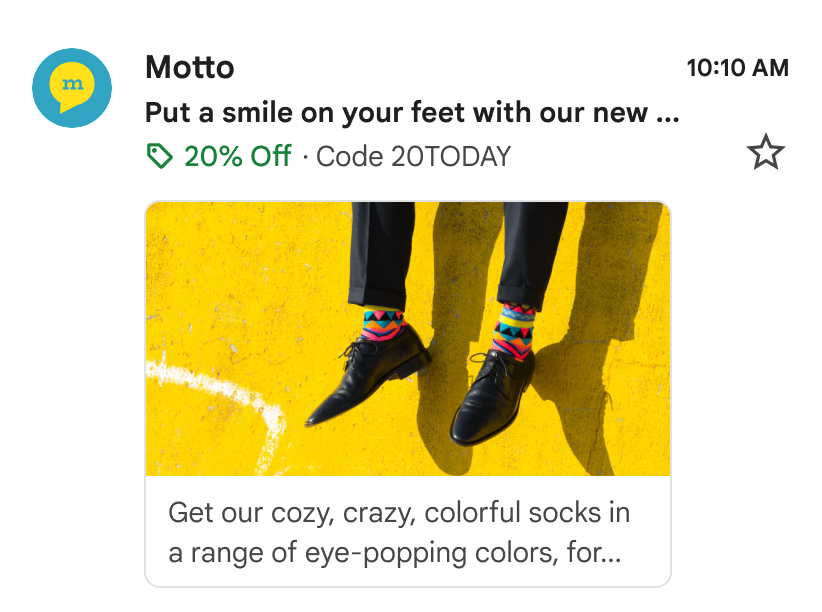
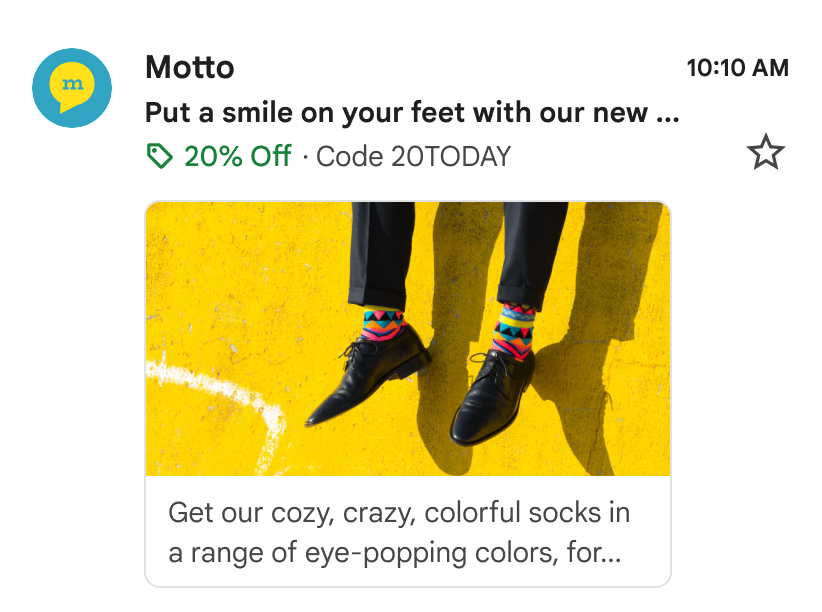
इस सुविधा का इस्तेमाल, सिर्फ़ एक इमेज के लिए किया जा सकता है. सभी लोगों को एक ही इमेज और इमेज का यूआरएल मिलना चाहिए. ज़्यादा जानकारी के लिए, अक्सर पूछे जाने वाले सवालों से जुड़ा हमारा दस्तावेज़ देखें.
एक इमेज की झलक बनाने के लिए:
- अपने मार्केटिंग ईमेल प्लैटफ़ॉर्म में, एक ईमेल बनाएं और ईमेल का एचटीएमएल एडिटर खोलें.
headसेक्शन में,scriptटैग जोड़ें. इसमें डेटा टाइपPromotionCardशामिल होना चाहिए:JSON-LD
<!DOCTYPE html PUBLIC "-//W3C//DTD HTML 4.01//EN"> <html> <head> <script type="application/ld+json"> [{ "@context": "http://schema.org/", "@type": "PromotionCard", "image": "IMAGE_URL", "url": "PROMO_URL", // Optionally, include the following PromotionCard properties: "headline": "HEADLINE", "price": PRICE, "priceCurrency": "PRICE_CURRENCY", "discountValue": DISCOUNT_VALUE }] </script> </head> <body> // The message of your email </body> </html>माइक्रोडेटा
<!DOCTYPE html PUBLIC "-//W3C//DTD HTML 4.01//EN"> <html> <head> // Build the first image preview in your product carousel: <div itemscope itemtype="http://schema.org/PromotionCard"> <meta itemprop="image" content="IMAGE_URL"/> <meta itemprop="url" content="PROMO_URL"/> // Optionally, include the following PromotionCard properties: <meta itemprop="headline" content="HEADLINE"/> <meta itemprop="price" content="PRICE"/> <meta itemprop="priceCurrency" content="PRICE_CURRENCY"/> <meta itemprop="discountValue" content="DISCOUNT_VALUE"/> </div> </head> <body> // The message of your email </body> </html>इन वैल्यू को बदलें. वैकल्पिक प्रॉपर्टी के लिए, आपके पास वैल्यू शामिल करने या प्रॉपर्टी को अपने कोड से हटाने का विकल्प होता है.
IMAGE_URL: यह PNG या JPEG फ़ॉर्मैट में झलक वाली इमेज का यूआरएल होता है. जैसे,https://www.example.com/image.png. इमेज का आसपेक्ट रेशियो (लंबाई-चौड़ाई का अनुपात) 1.91:1 होना चाहिए.PROMO_URL: जब उपयोगकर्ताimageपर क्लिक करते हैं, तो उन्हें प्रमोशन पर ले जाने वाला यूआरएल.HEADLINE(ज़रूरी नहीं): प्रमोशन के बारे में एक से दो लाइन का ब्यौरा. यह ब्यौरा, झलक वाली इमेज के नीचे दिखता है.PRICE(ज़रूरी नहीं): प्रमोशन की कीमत.PRICE_CURRENCY(ज़रूरी नहीं है): कीमत की मुद्रा तीन वर्णों के ISO 4217 फ़ॉर्मैट में होनी चाहिए. जैसे,USD. इससे यह तय होता है किpriceके साथ कौनसी मुद्रा का सिंबल दिखेगा.DISCOUNT_VALUE(ज़रूरी नहीं): यह वह रकम है जिसेpriceमें से घटाकर, बदली गई कीमत दिखाई जाती है. बदली गई कीमत, मूल कीमत के बगल में दिखती है.उदाहरण के लिए, अगर
discountValueकी वैल्यू25है,priceकी वैल्यू100है, औरpriceCurrencyकी वैल्यूUSDहै, तो बदली गई कीमत$75के तौर पर दिखेगी.
bodyटैग में, अपने ईमेल के लिए मैसेज लिखें.
डील एनोटेशन बनाना
डील एनोटेशन की मदद से, अपने ईमेल को खास बनाएं. इस सुविधा की मदद से, सीधे तौर पर आपके ईमेल के इनबॉक्स में प्रमोशनल बैज जोड़ा जाता है. इससे मुख्य जानकारी—जैसे कि छूट का कोड या ऑफ़र की जानकारी—आपकी विषय पंक्ति के ठीक बगल में दिखती है.
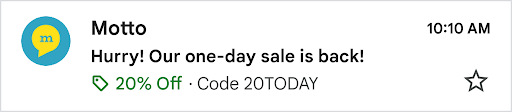
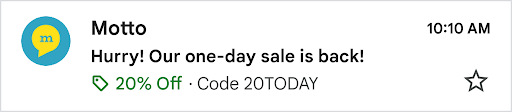
डील एनोटेशन की सुविधा चालू करने के लिए, यह तरीका अपनाएं:
अपने ईमेल के एचटीएमएल में स्कीमा जोड़ें: अपने मार्केटिंग ईमेल प्लैटफ़ॉर्म में जाकर, अपने कैंपेन के लिए एचटीएमएल एडिटर खोलें.
headसेक्शन में,scriptटैग जोड़ें. इसमेंDiscountOfferडेटा टाइप शामिल होना चाहिए. इसका स्ट्रक्चर यह होना चाहिए:JSON-LD
<!DOCTYPE html PUBLIC "-//W3C//DTD HTML 4.01//EN"> <html> <head> <script type="application/ld+json"> [{ "@context": "http://schema.org/", "@type": "DiscountOffer", "description": "DESCRIPTION", "discountCode": "DISCOUNT_CODE", "availabilityStarts": "START_DATE_TIME", "availabilityEnds": "END_DATE_TIME" }] </script> </head> <body> // The message of your email </body> </html>माइक्रोडेटा
<!DOCTYPE html PUBLIC "-//W3C//DTD HTML 4.01//EN"> <html> <head> <div itemscope itemtype="http://schema.org/DiscountOffer"> <meta itemprop="description" content="DESCRIPTION"/> <meta itemprop="discountCode" content="DISCOUNT_CODE"/> <meta itemprop="availabilityStarts" content="START_DATE_TIME"/> <meta itemprop="availabilityEnds" content="END_DATE_TIME"/> </div> </head> <body> // The message of your email. </body> </html>डील एनोटेशन की प्रॉपर्टी को पसंद के मुताबिक बनाएं: स्क्रिप्ट में वैल्यू अपडेट करें, ताकि वे आपके खास प्रमोशन से मेल खाएं.
ज़रूरी वैल्यू: डील एनोटेशन जनरेट करने के लिए, सैंपल कोड में दिए गए इन वैरिएबल में से कम से कम एक वैरिएबल की वैल्यू बदलें.
DESCRIPTION: आपके ऑफ़र की कम शब्दों में, लेकिन दिलचस्प जानकारी.- उदाहरण: "पूरी साइट पर 20% की छूट" या "एक खरीदें, एक मुफ़्त पाएं".
DISCOUNT_CODE: वह प्रोमो कोड जिसे उपयोगकर्ता को चेकआउट के समय डालना होगा.- उदाहरण: 20TODAY.
END_DATE_TIME: ISO 8601 फ़ॉर्मैट में प्रमोशन खत्म होने की तारीख और समय.- उदाहरण: 2025-09-23T18:44:37-07:00.
खास तौर पर सुझाई गई प्रॉपर्टी:
START_DATE_TIME: ISO 8601 फ़ॉर्मैट में प्रमोशन शुरू होने की तारीख और समय.- उदाहरण: 2025-08-24T18:44:37-07:00.
अपना ईमेल मैसेज लिखें:
<body>टैग में, मैसेज लिखें. इसके बाद, अपने ईमेल का लेआउट उसी तरह डिज़ाइन करें जिस तरह आम तौर पर किया जाता है.अपने कार्ड की पुष्टि करें और उसकी झलक देखें: कैंपेन भेजने से पहले, अपने कोड की पुष्टि करें. साथ ही, झलक देखें कि डील एनोटेशन कैसा दिखेगा.
डील कार्ड बनाना
डील कार्ड, आपके प्रमोशन की विज़ुअल समरी होते हैं. इन्हें Gmail जनरेट करता है. ये ऑफ़र, प्रमोशन टैब और ईमेल में दिख सकते हैं. इससे आपके ऑफ़र ज़्यादा से ज़्यादा लोगों को दिखते हैं.
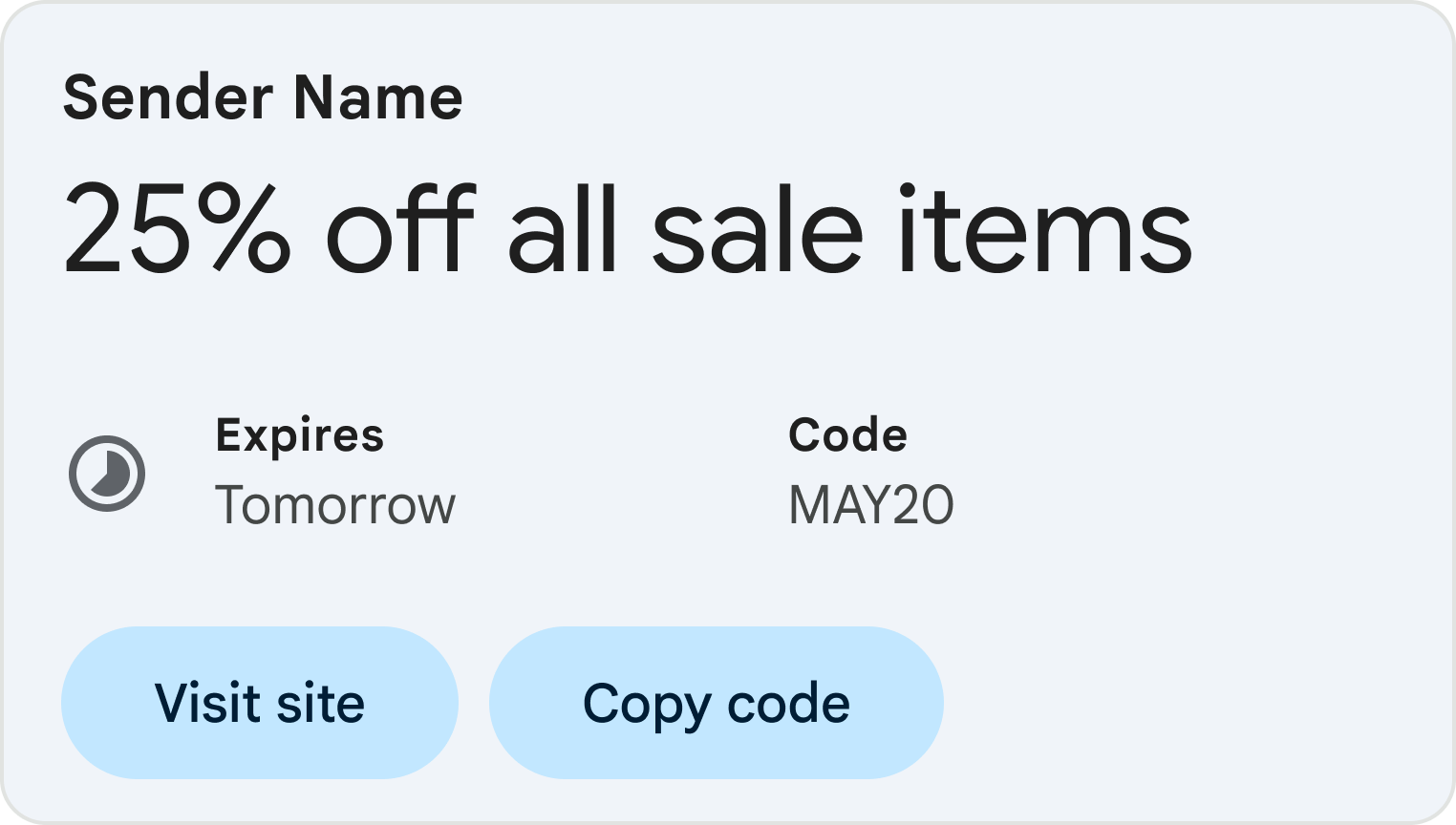
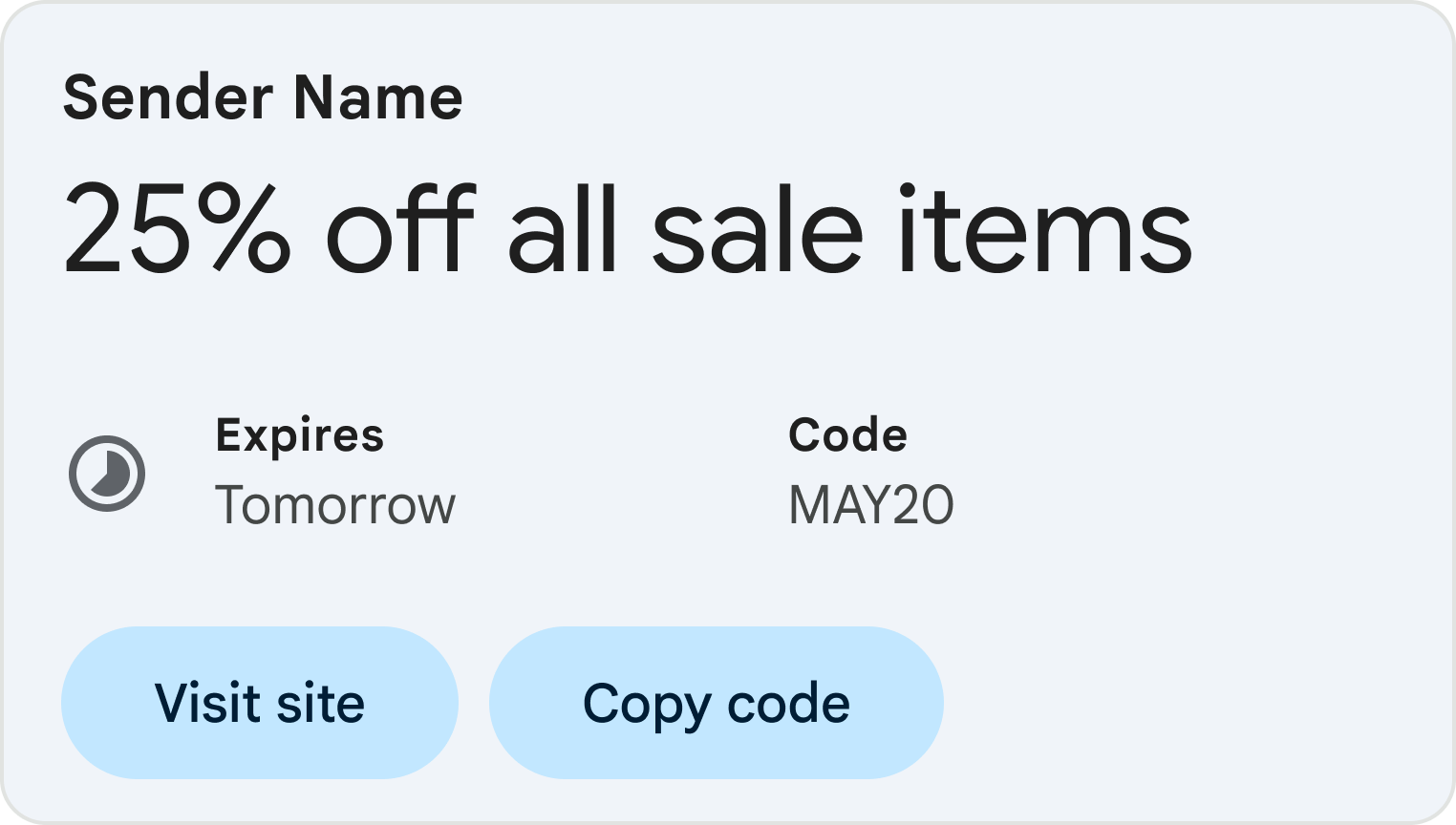
डील कार्ड की सुविधा चालू करने के लिए, यह तरीका अपनाएं:
अपने ईमेल के एचटीएमएल में स्कीमा जोड़ें: अपने मार्केटिंग ईमेल प्लैटफ़ॉर्म में जाकर, अपने कैंपेन के लिए एचटीएमएल एडिटर खोलें.
headसेक्शन में,scriptटैग जोड़ें. इसमेंDiscountOfferडेटा टाइप शामिल होना चाहिए. इसका स्ट्रक्चर यह होना चाहिए:JSON-LD
<!DOCTYPE html PUBLIC "-//W3C//DTD HTML 4.01//EN"> <html> <head> <script type="application/ld+json"> [{ "@context": "http://schema.org/", "@type": "DiscountOffer", "description": "DESCRIPTION", "discountCode": "DISCOUNT_CODE", "availabilityStarts": "START_DATE_TIME", "availabilityEnds": "END_DATE_TIME", "offerPageUrl": "OFFER_PAGE_URL", "merchantHomepageUrl": "MERCHANT_HOMEPAGE_URL" }] </script> </head> <body> // The message of your email </body> </html>माइक्रोडेटा
<!DOCTYPE html PUBLIC "-//W3C//DTD HTML 4.01//EN"> <html> <head> <div itemscope itemtype="http://schema.org/DiscountOffer"> <meta itemprop="description" content="DESCRIPTION"/> <meta itemprop="discountCode" content="DISCOUNT_CODE"/> <meta itemprop="availabilityStarts" content="START_DATE_TIME"/> <meta itemprop="availabilityEnds" content="END_DATE_TIME"/> <meta itemprop="offerpageurl" content="OFFER_PAGE_URL"/> <meta itemprop="merchantHomepageUrl" content="MERCHANT_HOMEPAGE_URL"/> </div> </head> <body> // The message of your email. </body> </html>डील कार्ड की प्रॉपर्टी को पसंद के मुताबिक बनाएं: स्क्रिप्ट में मौजूद वैल्यू को अपडेट करें, ताकि वे आपके प्रमोशन से मेल खाएं.
ज़रूरी वैल्यू:
DESCRIPTION: आपके ऑफ़र की कम शब्दों में, लेकिन दिलचस्प जानकारी.- उदाहरण: "पूरी साइट पर 20% की छूट" या "एक खरीदें, एक मुफ़्त पाएं".
इनमें से कम से कम एक यूआरएल: हमारा सुझाव है कि आप ऑफ़र पेज का यूआरएल दें.
OFFER_PAGE_URL: इस ऑफ़र के लैंडिंग पेज का यूआरएल. इससे डील कार्ड पर "अभी खरीदारी करें" (या इसी तरह का कोई अन्य) बटन बन जाएगा. अगर यह जानकारी दी जाती है, तो हम ऑफ़र पेज के यूआरएल को प्राथमिकता देंगे.MERCHANT_HOMEPAGE_URL: इसका इस्तेमाल सिर्फ़ तब करें, जब किसी खास ऑफ़र का पेज उपलब्ध न हो. यह आपके मुख्य होम पेज से लिंक होगा.
खास तौर पर सुझाई गई वैल्यू:
DISCOUNT_CODE: वह प्रोमो कोड जिसे उपयोगकर्ता को चेकआउट के समय लागू करना होगा.- उदाहरण: 20TODAY.
START_DATE_TIME: ISO 8601 फ़ॉर्मैट में प्रमोशन शुरू होने की तारीख और समय.- उदाहरण: 2025-08-24T18:44:37-07:00.
END_DATE_TIME: ISO 8601 फ़ॉर्मैट में प्रमोशन खत्म होने की तारीख और समय.- उदाहरण: 2025-09-23T18:44:37-07:00.
अपना ईमेल मैसेज लिखें:
<body>टैग में, मैसेज लिखें. इसके बाद, अपने ईमेल का लेआउट उसी तरह डिज़ाइन करें जिस तरह आम तौर पर किया जाता है.अपने कार्ड की पुष्टि करें और उसकी झलक देखें: कैंपेन भेजने से पहले, अपने कोड की पुष्टि करें. साथ ही, झलक देखें कि डील एनोटेशन कैसा दिखेगा.
अगले चरण
- ईमेल मार्कअप के उपलब्ध फ़ील्ड के बारे में जानने के लिए, रेफ़रंस दस्तावेज़ देखें.
- ईमेल एनोटेशन के सबसे सही तरीकों के बारे में जानें.
